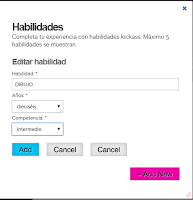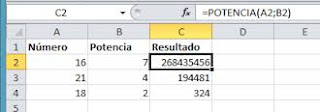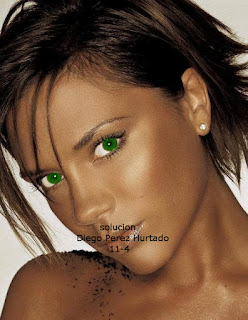Vizualize.me es una herramienta que nos permite crear una infografía de nuestro curriculo de forma gratuita, consiguiendo tener un resumen visual de nuestra formación, experiencia laboral, habilidades, intereses, etc .
Todos los elementos se pueden editar individualmente, de forma que podemos añadir contenido o anularse en caso de que no queramos mostrar según qué información. En referencia al diseño de la infografía, Vizualize.me nos ofrece diferentes plantillas o temas, y también existe la posibilidad de modificar la tipografía y los colores de los textos y los fondos.
Los pasos para utilizar la aplicación son los siguientes:
1. Se ingresa al sitio http://vizualize.me/ e ingresar con el E-MAIL para registrarse
2. Para realizar el registro en la plataforma se debe acceder a la pequeña pestaña llamada " ingresa con e-mail", donde usted deberá asignar su nombre de usuario, contraseña y correo.
3. Al estar registrado en esta plataforma te llevara a la ventana de opciones para crear tu infografía acerca de tus datos personales o para generar tu currículo.
4. en este paso vamos a ingresar nuestros datos en una pequeña ventana de la plataforma llamada " Mi perfil" donde se ira editando cada dato de acuerdo con su currículo
5. se procede a ingresar datos acerca de: perfil, experiencia laboral, educación, enlaces, habilidades, intereses, idiomas, permisos y honores, y, estadísticas que luego se irán guardando dando en la opción Save.
6. Luego de haber llenado estos requisitos, elegimos el tema, color de fondo, y estilo que queremos que tenga nuestra infografía ya hecho esto se procederá a guardar en la opción " Guardar" que se encuentra en la parte inferior de la plantilla de creación.
Ejemplo: Esta información esta basada en mis gustos, como me considero yo, la experiencia laboral que tengo hasta el momento y mis estudios, considero que la herramienta vizualize.me es una herramienta muy efectiva a la hora de realizar un currículo para un trabajo.
Dar en el icono para ver la Infografía
Links utilizados: